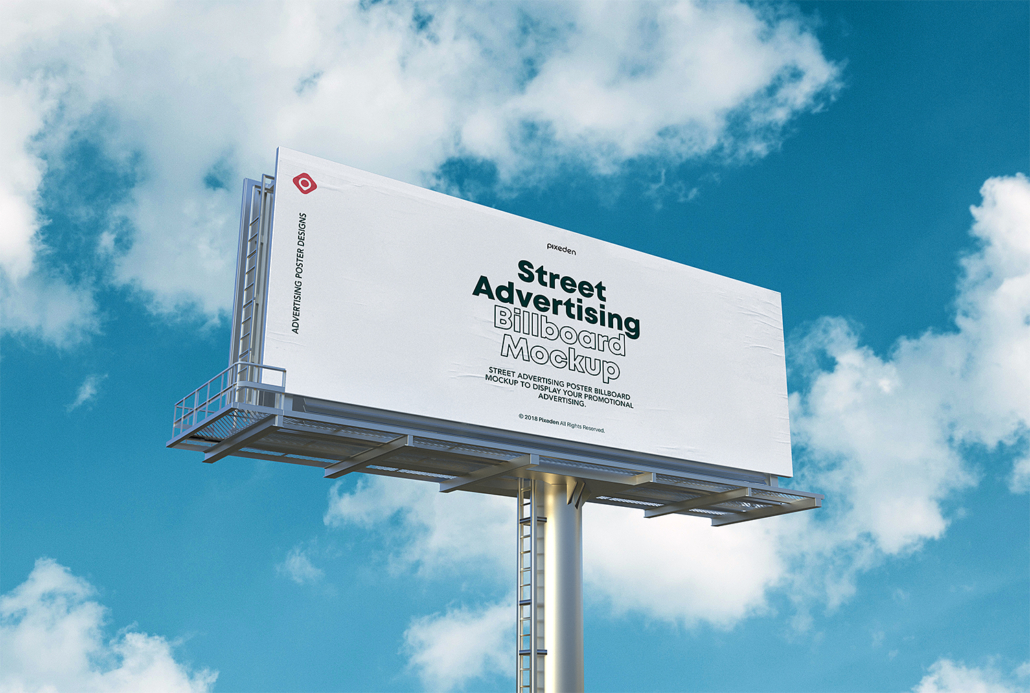Esame grafica web 7 giugno 2023 | H:14.00
MODALITA’ DI SVOLGIMENTO ESAME GRAFICA PER WEB:
Parte pratica:
- Ogni studente dovrà elaborare le 6 immagini presenti su questa pagina secondo le indicazioni descritte a margine e salvare ciascuna immagine nei formati PSD e JPG salvo altre indicazioni.
- Una volta terminata l’elaborazione lo studente dovrà inviare tutti i file fabio.zanchetta@unito.it (mail, wetransfer, google drive, dropbox..)
- Avete esattamente 1h e 55 minuti dall’inizio dell’esame per inviare i file all’indirizzo di cui sopra.
- Eventuali file scambiati invalideranno l’esame degli studenti coinvolti.
Parte teorica:
- Rispondere su un documento (word, pdf, txt, pages..) alle due domande presenti su questa pagina ed inviare il file a fabio.zanchetta@unito.i
Fondamentale riportare il vostro nome, cognome e matricola (va bene anche solo sul documento testuale con le risposte alle domande sulla teoria).
Teoria
Pratica
1. “Manifesto”
2. “Van”
Il rosso del van deve diventare verde. Inserire la grafica sottostante come sfondo (come se il van volasse nel cielo). Il van deve essere ruotato di circa 45° e scontornato attraverso una maschera vettoriale.
L’immagine finale deve risultare quadrata.

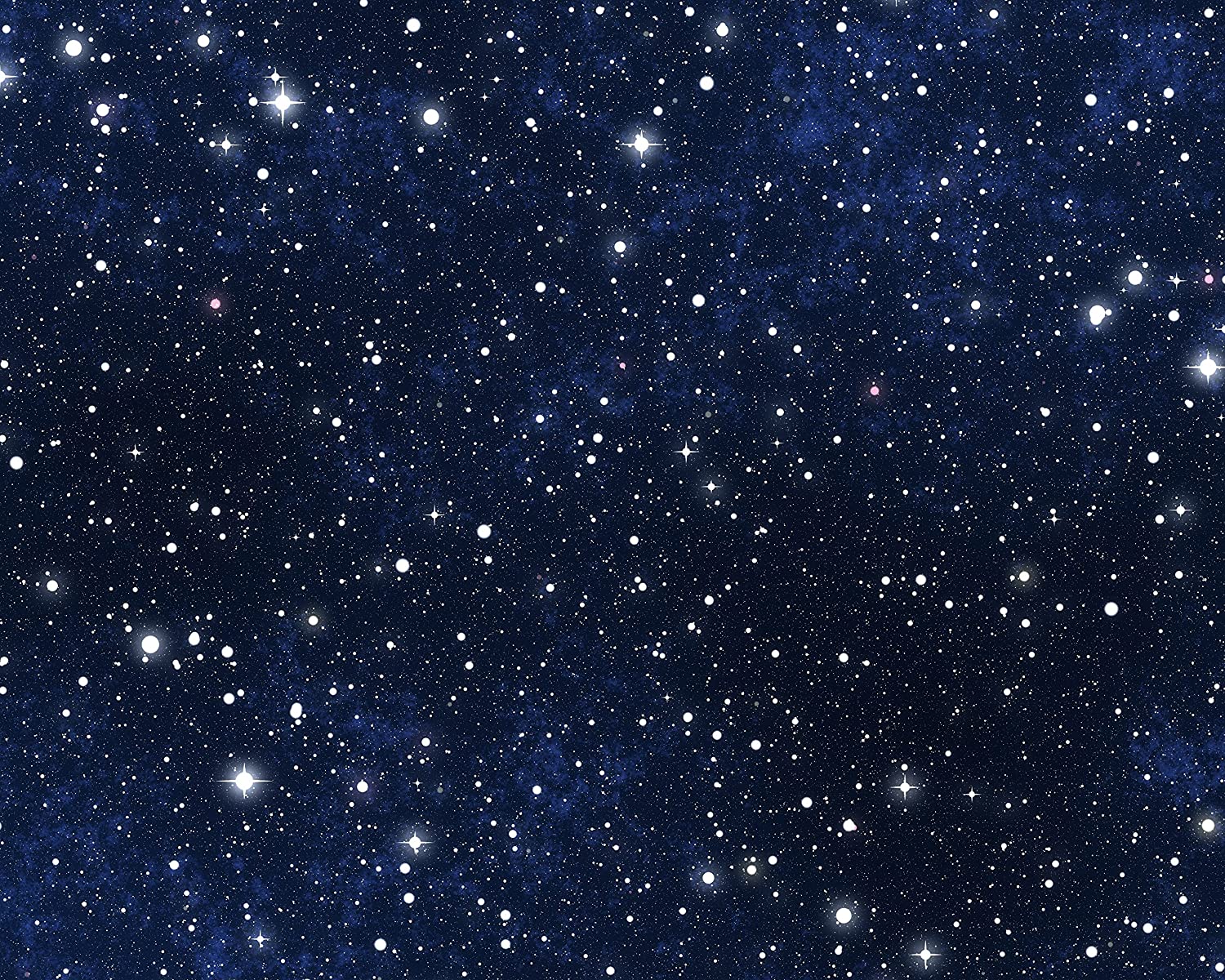
3. ALCE
Portare l’immagine a 150 dpi senza aumentare il numero di pixel dell’immagine. Aumentare di 2 cm in totale (1cm a dx, 1cm sx, 1 cm in alto, 1 cm in basso) il quadro dell’immagine (lasciando uno sfondo bianco).
Aggiungere un testo con scritto “Foresta” del colore RGB 11,232, valore di B a scelta
Scurire l’immagine attraverso un livello di regolazione.

4. BICI
Inserire un rettangolo 400×840 px a partire dal vertice in alto a sinistra del colore di sfondo CMYK 20,98,12,10 con lieve ombreggiatura esterna e scriverci sopra un testo del colore font #3377ee
Cambiare spazio di colore, da RGB a CMYK.
Aggiungere il logo golden view (che deve risultare trasparente) in basso al centro esatto dell’immagine.


5. STONHENGE


6. PALETTE
Scrivere i colori in esadecimale sopra ogni porzione della palette